犀牛游戏手柄建模教程,rhino产品建模技巧与方法
作为产品设计师,三维建模可是必备功底哦,而Rhino犀牛建模软件是每位工业产品设计师必须要掌握的技能之一,它是将2D草图转变为3D模型,二维转为三维的过程的软件,是展现给客户方案的最终表达方式,想要完美表达自己的产品创意,除了手绘,那就是犀牛产品三维建模了,下面品索为大家分享来自于普象的犀牛游戏手柄建模教程,超详细的图文教程教你rhino产品建模技巧与方法。
犀牛游戏手柄建模步骤详解:
1. 放置手柄三视图的背景图,绘制手柄上部曲面的曲线:先在TOP视图,参考背景图绘制外轮廓线(3阶7点曲线),并在LEFT视图和FRONT视图调整控点位置。

2. 在TOP视图使用断面线工具生成三个交点绘制曲线2,再参考前视图调整曲线的位置。
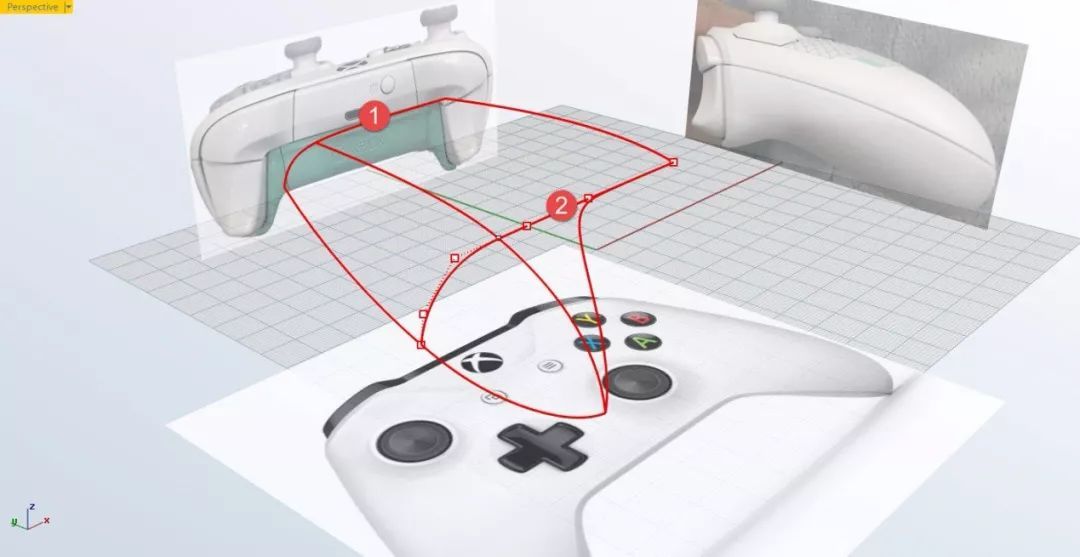
3. 制作手柄的上部曲面: 使用“234边成面”选择1-4曲线生成上部最大的曲面。再使用单轨扫略制作下面,并将曲面改为最简曲面,再将其与上部的曲面衔接,注意调整下部曲面的趋势。
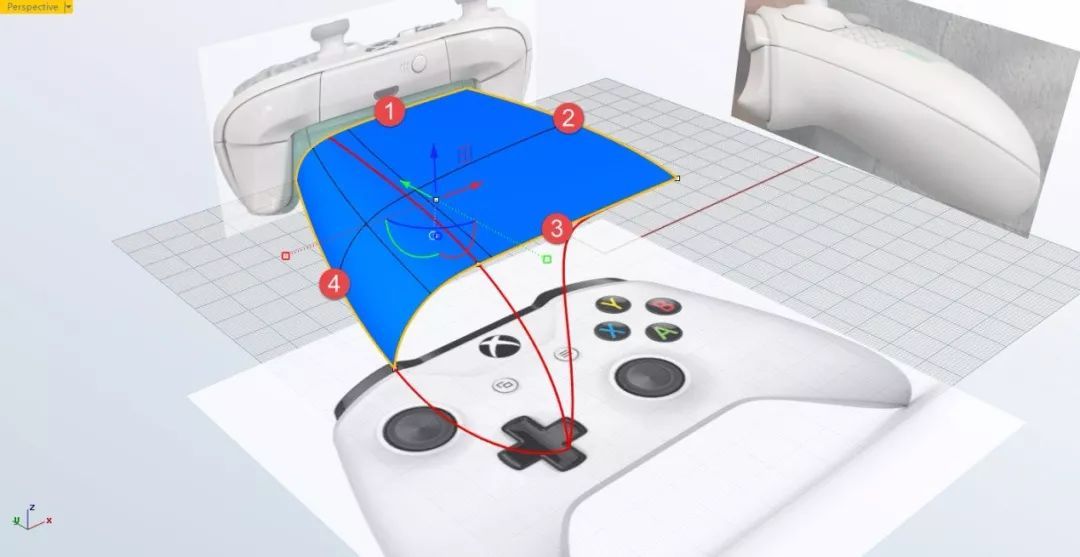
4. 制作上部手握曲面:修剪下部曲面,抽离曲面1结构线①,并混接曲线②投影至曲面2上并修剪曲面,再使用双轨生成侧面的下部曲面。
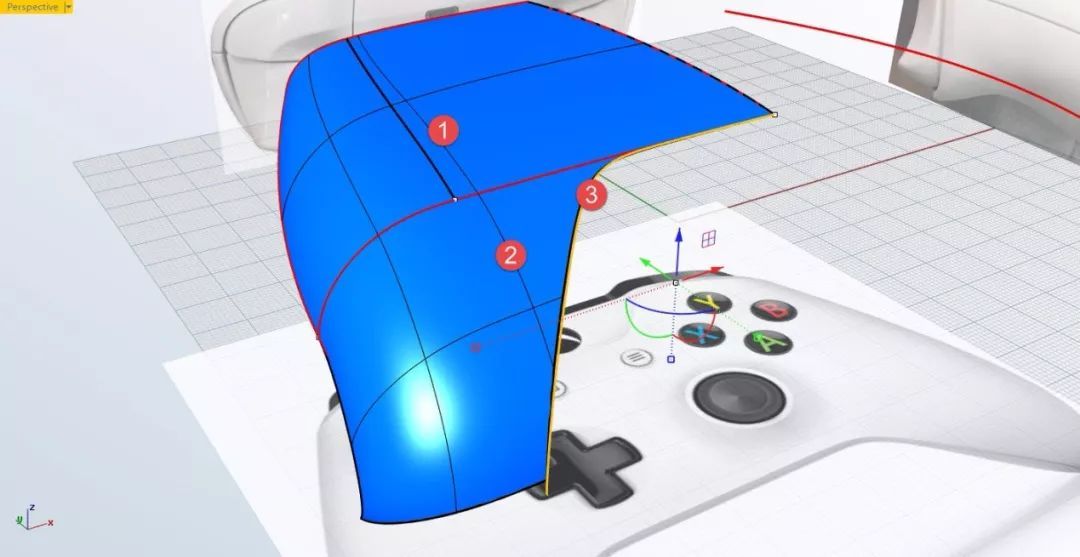
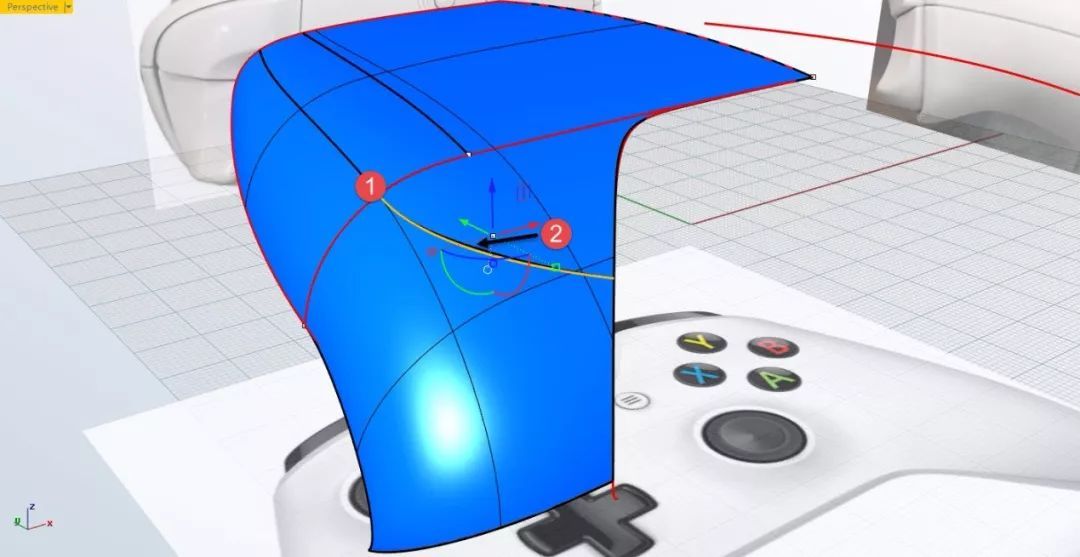

5. 制作下部曲面的底部:绘制3阶7点cv曲线,使用双轨生成曲面。


6. 制作手柄的前部:在TOP绘制3阶9点CV曲线1,并在FRONT调整控点的位置,向下复制曲线并调整控点位置生成曲线2。


7. 制作前部曲面:复制曲线1、2生成曲线3、4。将曲线1和3,曲线2和4分别使用LOFT生成前部的转折曲面。
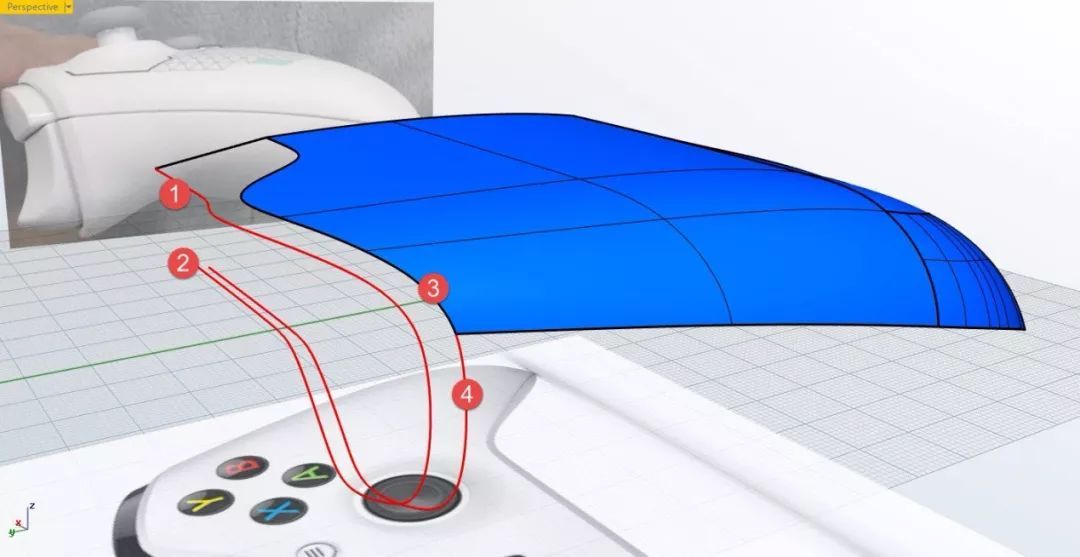
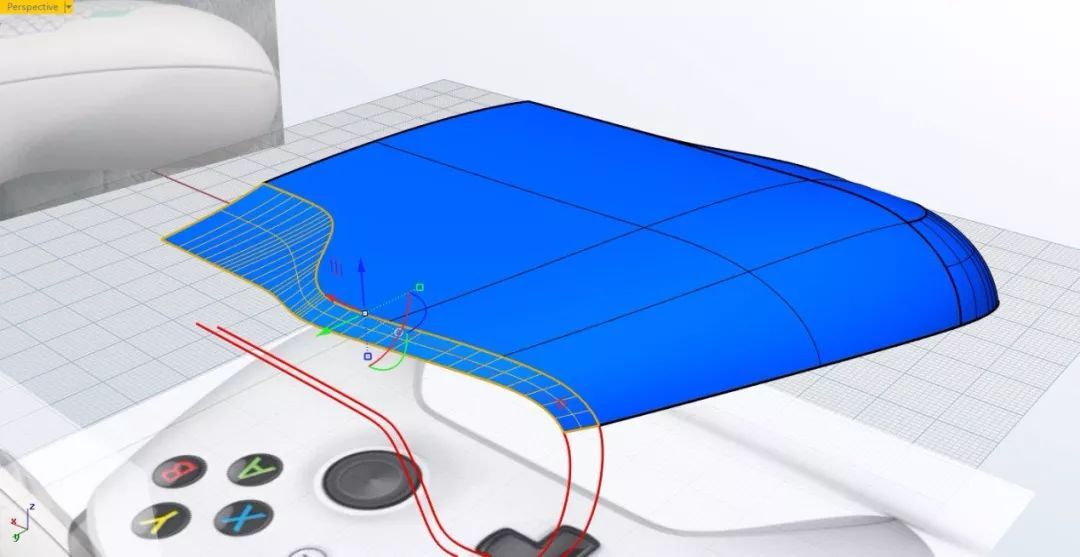
8. 制作手柄下部曲面:绘制曲线1,调整曲线2,使用LOFT将曲线1、2、3生成曲面,调整曲面造型,再次生成较好的曲面。
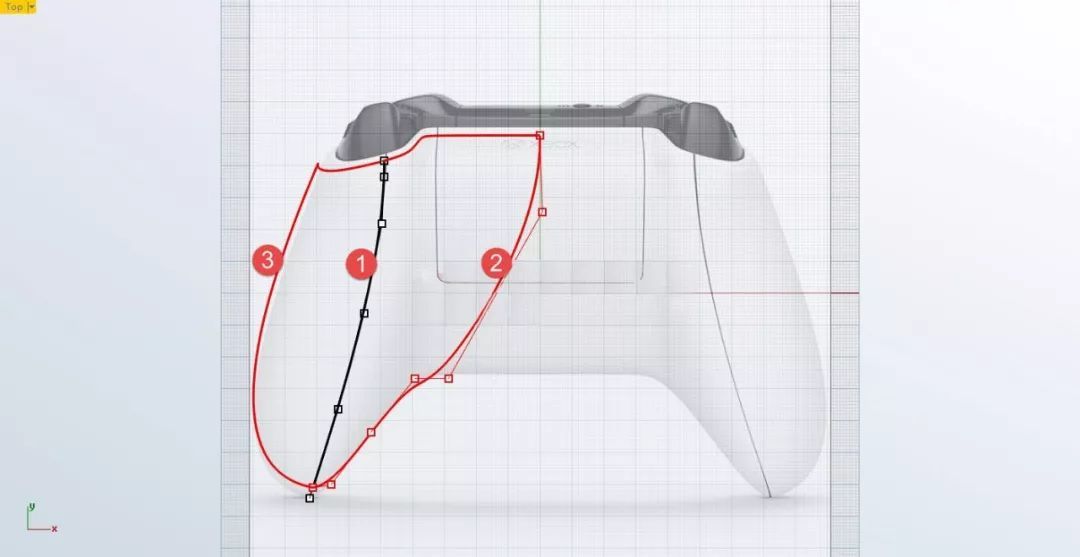
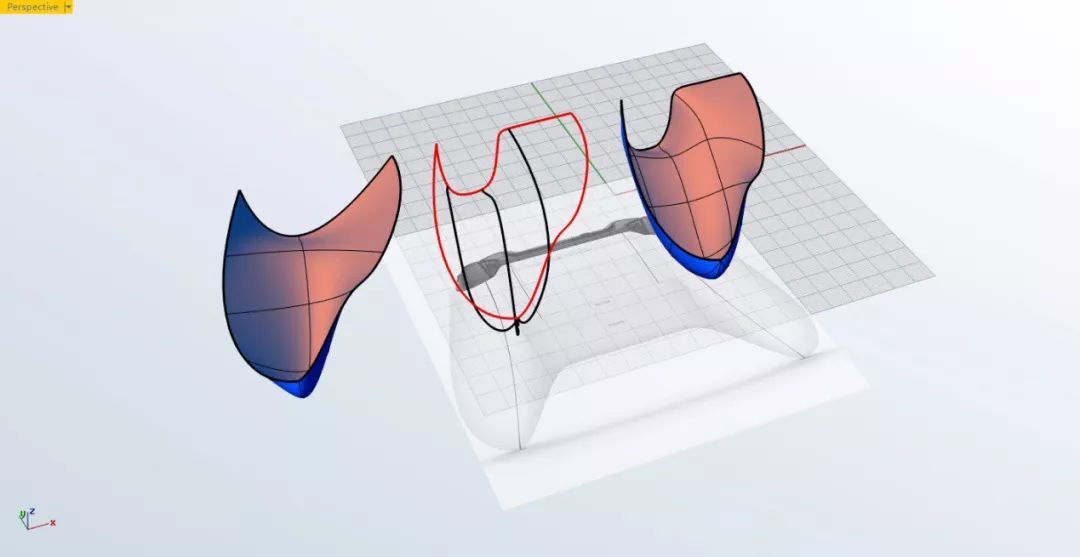
9. 在TOP生成四边面,并调整角度,使用不等边距圆角工具为两个曲面倒角,使用分割曲面将多余的部分剪掉。
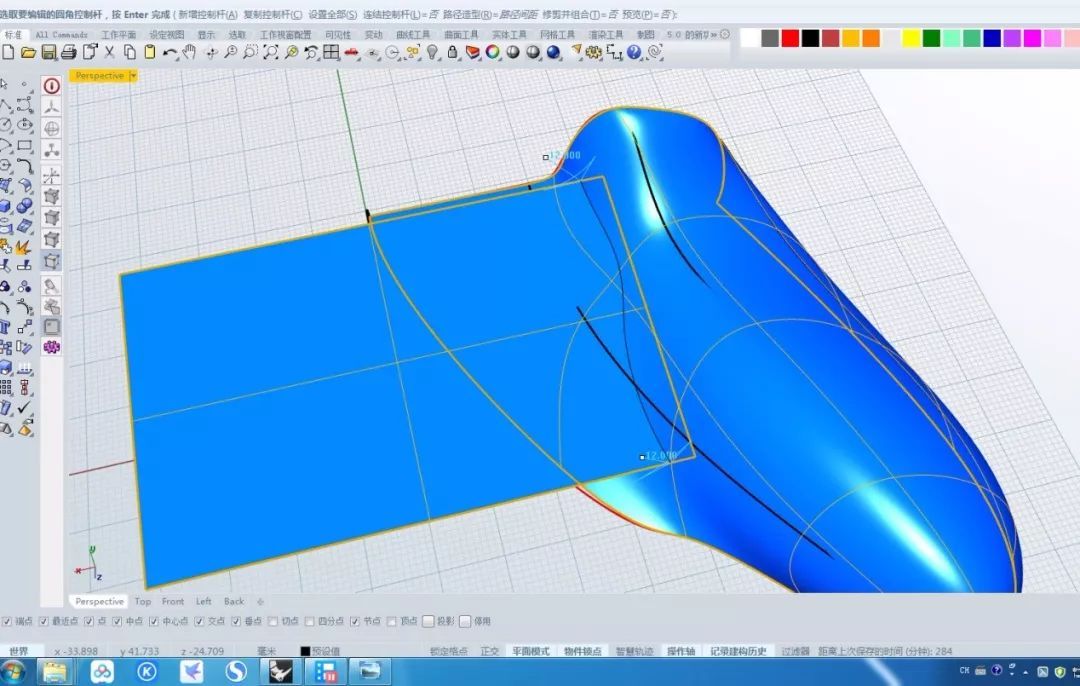
10. 修改局部曲面的造型,使曲面过度更加自然。使用双轨生成前部的两个曲面。

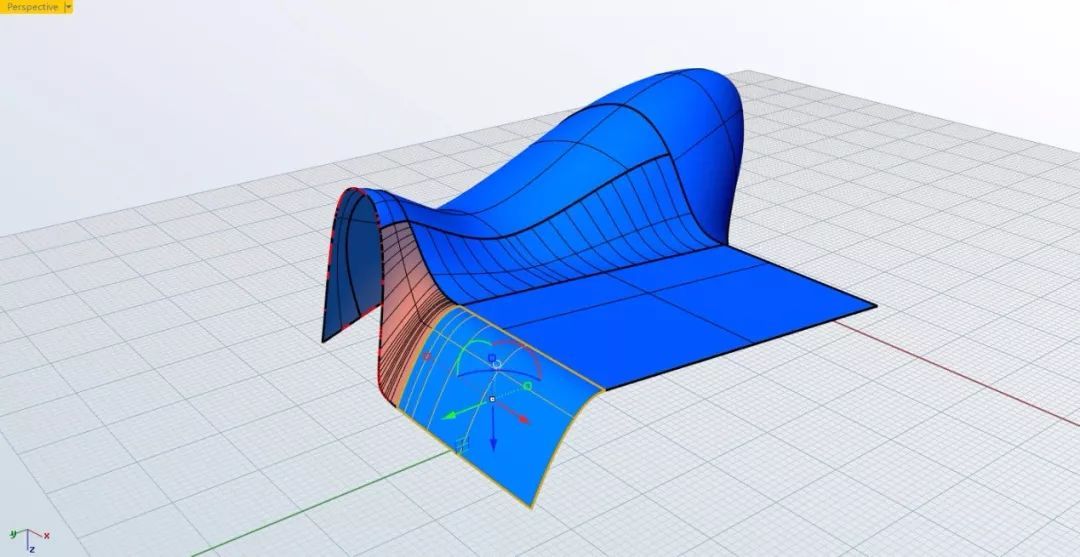
11. 修改手柄下部曲面:先使用双轨生成曲面,再编辑分割曲面,镜像并互相衔接。


12. 制作手柄的前部按键:绘制1、2、3、4曲线,使用LOFT生成按键的上部曲面。继续绘制下部曲线,生成按键下部的曲面。
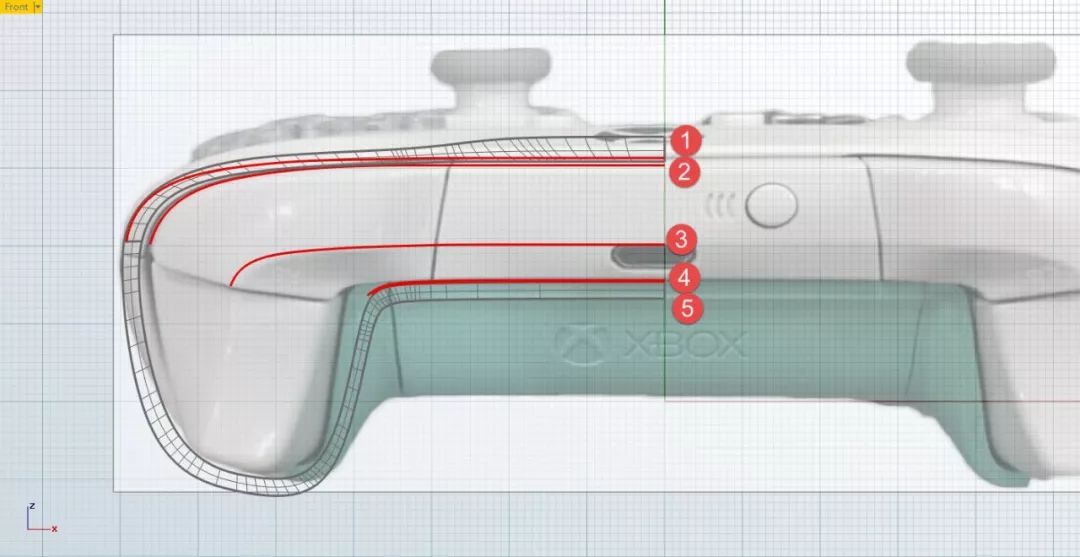


13. 制作手柄的细节。







14. KeyShot渲染软件快速渲染图。



以上就是犀牛建模实例的图文教程所有步骤,犀牛建模不简单,但是不怕有恒心的学习者,相信多加练习,你肯定也能够掌握犀牛产品建模。
来源:普象/金长明
 深圳•南山
深圳•南山

 收藏
收藏